VIE EN ROSE
de Tchounette
Eu tenho autorização de Tchounette para traduzir seus tutoriais. É proibido copiar ou compartilhar seus tutoriais na Internet sem a sua autorização por escrito.
 |
| Clique na imagem para ir para o site de Tchounette |
Tutorial original aqui
Material aqui
Plugin aqui
Unlimited 2
AP [Lines]
tramages
L en K's
Eye Candy 5: Impact
BKG Designer sf10 I
Preparação:
Abra o material no PSP, duplique e feche os originais
Copie a mask *cas_mask_1015_018 para a pasta de mask do PSP
As outras masks, abra no PSP e minimize
Abra a alpha *TCH_Alpha_Vie-en_rose* no PSP e minimize
Cores:
ROTEIRO:
1. Coloque a cor #ffd7e1 no foreground e a cor #c46c79 no background
2. Prepare um gradiente Radial:
3. Abra uma nova imagem com 750x450px
4. Pinte com o gradiente
5. Adjust - Blur - Gaussian Blur: 30px
6. Effects - Plugins - Unlimited 2 - Distortion filters - Whirl:
7. Selections - Load selection from Alpha Channel - Selection 1
8. Selections - Promote selection to layer
9. Mantenha a seleção
10. Effects - Plugins - AP [Lines] - Lines SilverLining:
11. Layers - Properties - Blend Mode: Screen
11.1 Select None
12. Adicione uma nova layer
13. Pinte com a cor #ac5a69
14. Layers - New Mask Layer - From Image - Mask *cas_mask_0315_07
15. Merge Group
16. Selections - Load selection from Alpha Channel - Selection 3
17. Aperte a tecla Delete
18. Select None
19. Layers - Properties - Blend Mode: Multiply - Opacidade: 85
20. Adicione uma nova layer
21. Coloque a cor #ffd7e1 no foreground e a cor #c46c79 no background
22. Prepare um gradiente Linear:
23. Pinte a layer com o gradiente
24. Effects - Plugins - Unlimited 2 - Tramages - Pool Shadow
(Observação: Esse tutorial foi executado usando o PSP X7. Dependendo da versão usada, alguns efeitos podem aparecer diferentes. Este efeito do tramages, eu configurei assim, para atender o efeito desejado no tutorial)
25. Layers - New Mask Layer - From image - Mask *masque_283_franiemargot*
26. Merge Group
27. Adicione uma nova layer
28. Selections - Load selection from alpha channel - Selection 2
29. Pinte a seleção com a cor #c46c79
30. Effects - Plugins - Unlimited - Tramages - Pool shadow - mesma configuração anterior
31. Effects - Plugins - L en K's - Zita's
32. Select None
33. Effects - Distortion Effects - Wind
34. Adicione uma nova layer
35. Coloque a cor #ffd7e1 no foreground e a cor #ffffff no background:
36. Prepare um gradiente Linear:
37. Pinte a layer com este gradiente
38. Effects - Plugins - Unlimited 2 - Tramages - Pool Shadow - mesma configuração anterior:
39. Layers - Load mask from disk - Mask *cas_mask_1015_01* - "as is" marcado
40. Merge Group
41. Copie e cole como nova layer o tube *KaraT6840*
42. Effects - Image Effects - Offset
Horizontal: 143 Vertical:0 transparent
43. Adjust - Hue and Saturation - Hue/Saturation/Lightness:
44. Selections - Load selection from Alpha Channel - Selection 3
45. Selections - promote selection to layer
46. Select None
47. Ative a layer abaixo
48. Delete esta layer
49. Ativar a layer superior
50. Layers - Properties - Blend Mode: Overlay
51. Copie e cole como nova layer o tube *TCH_Vie_en_rose_texte*
52. Effects - image Effects - offset
Horizontal:162 Vertical:42 - Transparent
53. Copie e cole como nova layer o tube *TCH_vie_en_rose_ronds*
54. Effects - Image Effects - offset:
Horizontal:0 Vertical:13 Transparent
55. Layers - Properties - Blend Mode: Luminance (L)
56. Adjust - Sharpness - sharpen
57. Copie e cole como nova layer o tube *@nn_030309_photos_valerie_tdstudio*
58. Effects - Image Effects - offset
Horizontal:(-210) Vertical:(-80) transparent
59. Layers - duplicate
60. Ative a layer abaixo
61. Distortion Effects - Wind
62. Ativar a layer superior
63. Copie e cole como nova layer o tube *V_PinkRosesBasketPhotoTube*
64. Image - Resize 30% - Resize all layers desmarcado
65. Adjust - Hue and Saturation - Hue Map
(Observação: Para obter a configuração marcada abaixo, é preciso deslizar esses controles, porém, eles são muitos sensíveis e é difícil obter esta mesma configuração. Tente obter a configuração o mais próximo possível desses números.)
66. Adjust - Brightness and Contrast - Fill Light/Clarity
67. Adjust - Sharpness - Sharpen
68. Effects - image Effects - offset:
Horizontal: 76 Vertical: (-100) transparent
69. Layers - duplicate
70. Ative a layer abaixo
71. Effects - Distortion Effects - Wind:
72. Ative a layer superior
73. Effects - plugins - Eye Candy 5: Impact - Perspective Shadow:
74. Image - Add borders - 2px - branco
75. Image - Add borders - 50px - cor #c46c79
76. Selecione esta borda de 50 px com a Magic Wand
77. Coloque a cor #ffd7e1 no foreground e a cor #c46c79 no background
78. Prepare um gradiente Radial
79. Pinte a borda selecionada com este gradiente
80. Effects - Plugins - Unlimited - Tramages - Pool shadow - mesma configuração anterior
81. Effects - Plugins - unlimited 2 - BKG Designer sf10 I - Cruncher
82. Selections - invert
83. Drop Shadow: 12/12/50/5 - cor #69363d
84. Repetir o drop shadow com V e H negativos: -12
85. Select None
86. image - Add borders - 5px - branco
87. Coloque sua assinatura
88. Merge all (flatten)
89. Salve em JPEG
Obrigada por fazer minhas traduções
Por favor, coloque um link para a tradução do meu blog.
Minha versão
Thank you Jaccie














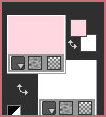



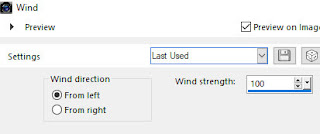











Красивый урок. Но материал не скачивается. Пишут архив поврежден
ResponderExcluir